浪潮 inBuilder 低代码平台新特性推荐 - 第十九期
今天来给大家带来的是 inBuilder 低代码平台特性推荐系列第十九期——附件管理。
一、功能介绍
inBuilder 低代码平台支持对附件的上传、查看、删除功能,还可对附件上传设置黑名单,从而禁止特定文件类型的附件上传。
二、运行效果
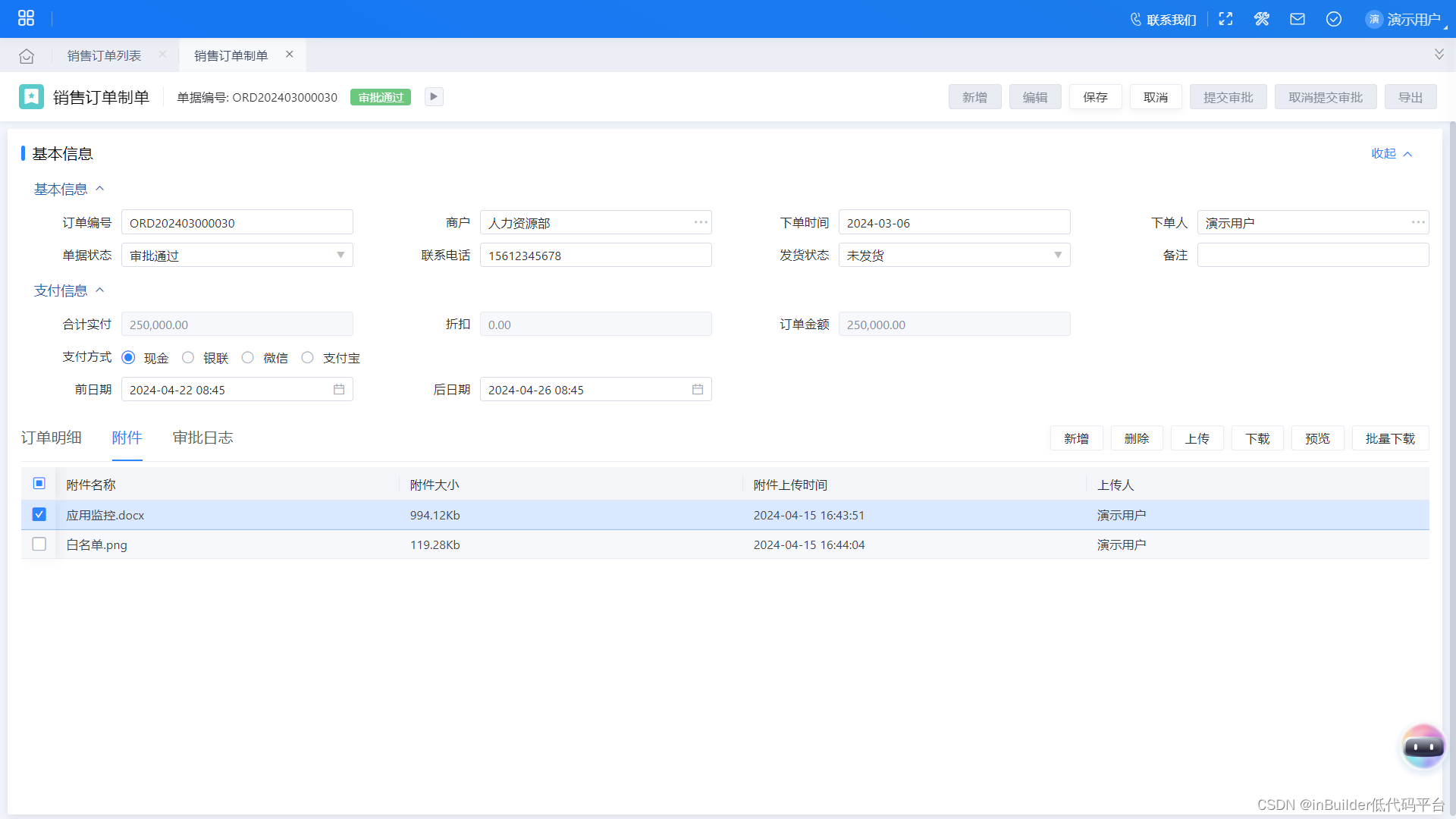
三、前置步骤:
需要在创建的业务实体中新建一个字段,数据类型为“业务字段”,其中具体的业务字段选择“附件信息”:
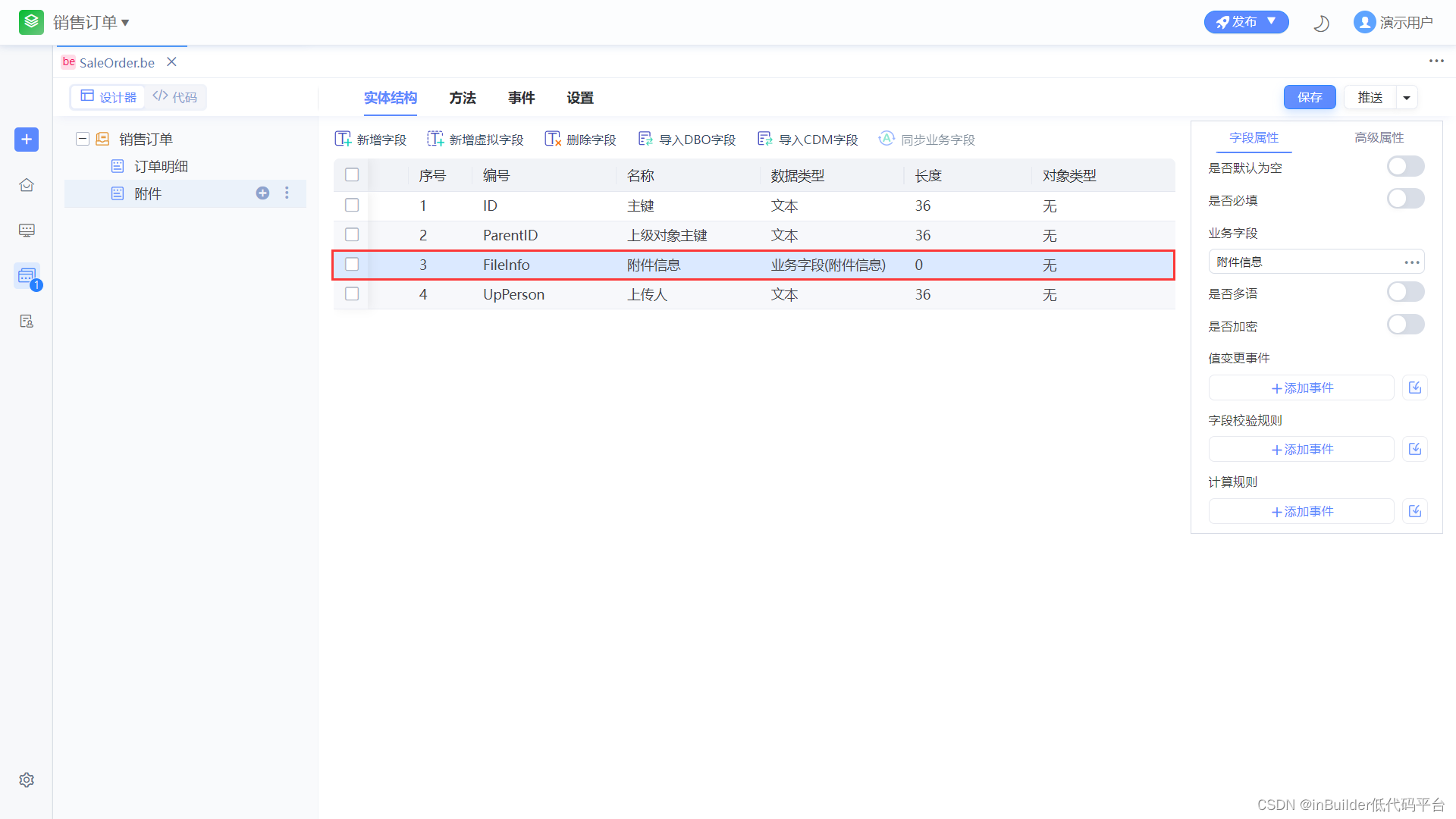
01 业务实体添加自定义动作
在对应的 BE 根节点上新增“更新附件信息”和“批量新增附件信息”两个自定义动作。

02 在 eapi 元数据中添加服务操作
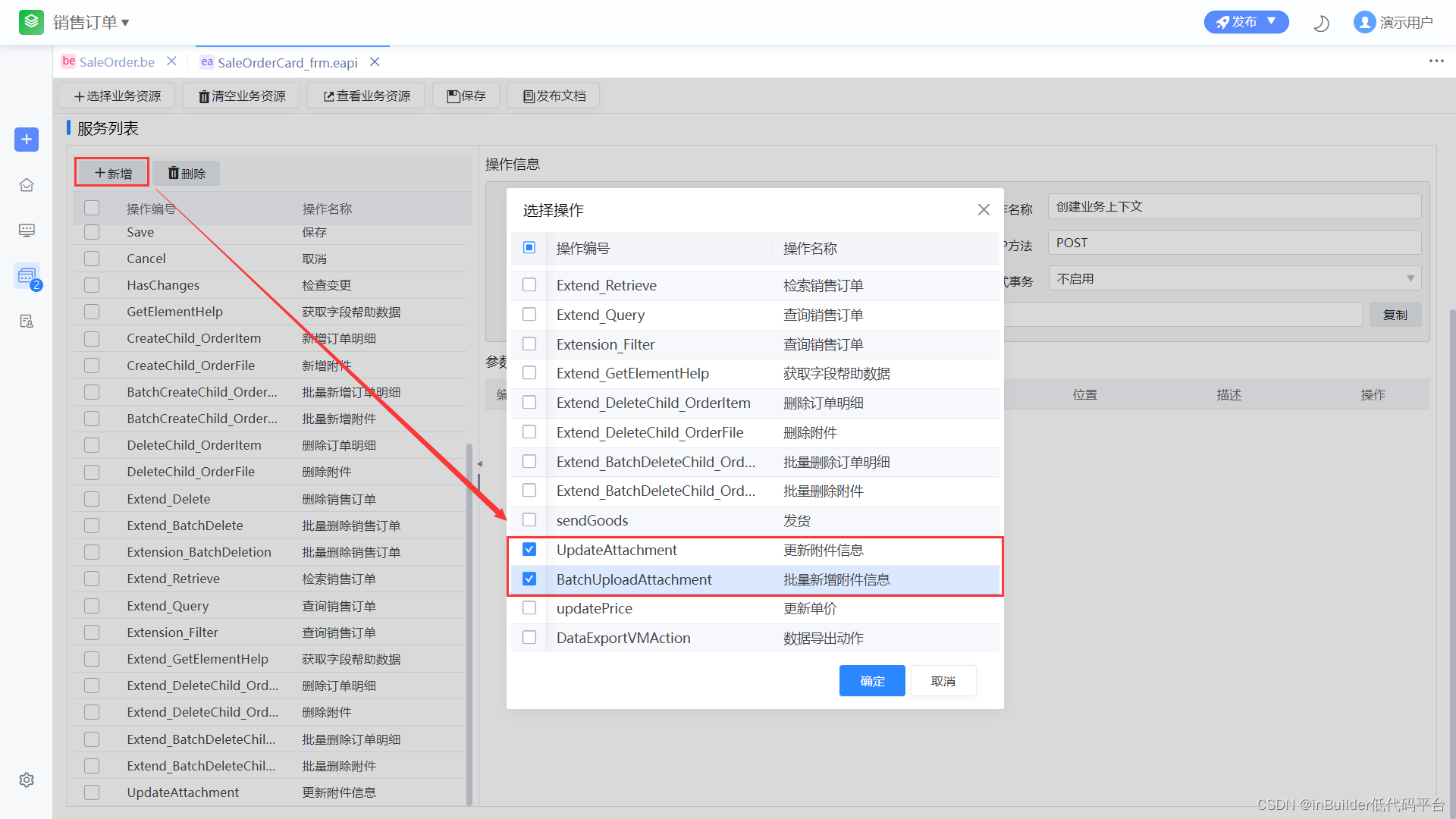
四、开发步骤
以下步骤,以附件上传为例,说明了如何在表单设计器中创建附件上传功能。
01 表单添加附件上传按钮
以销售订单卡片为例,首先在表单设计器中选中按钮区域,然后添加“上传”按钮。
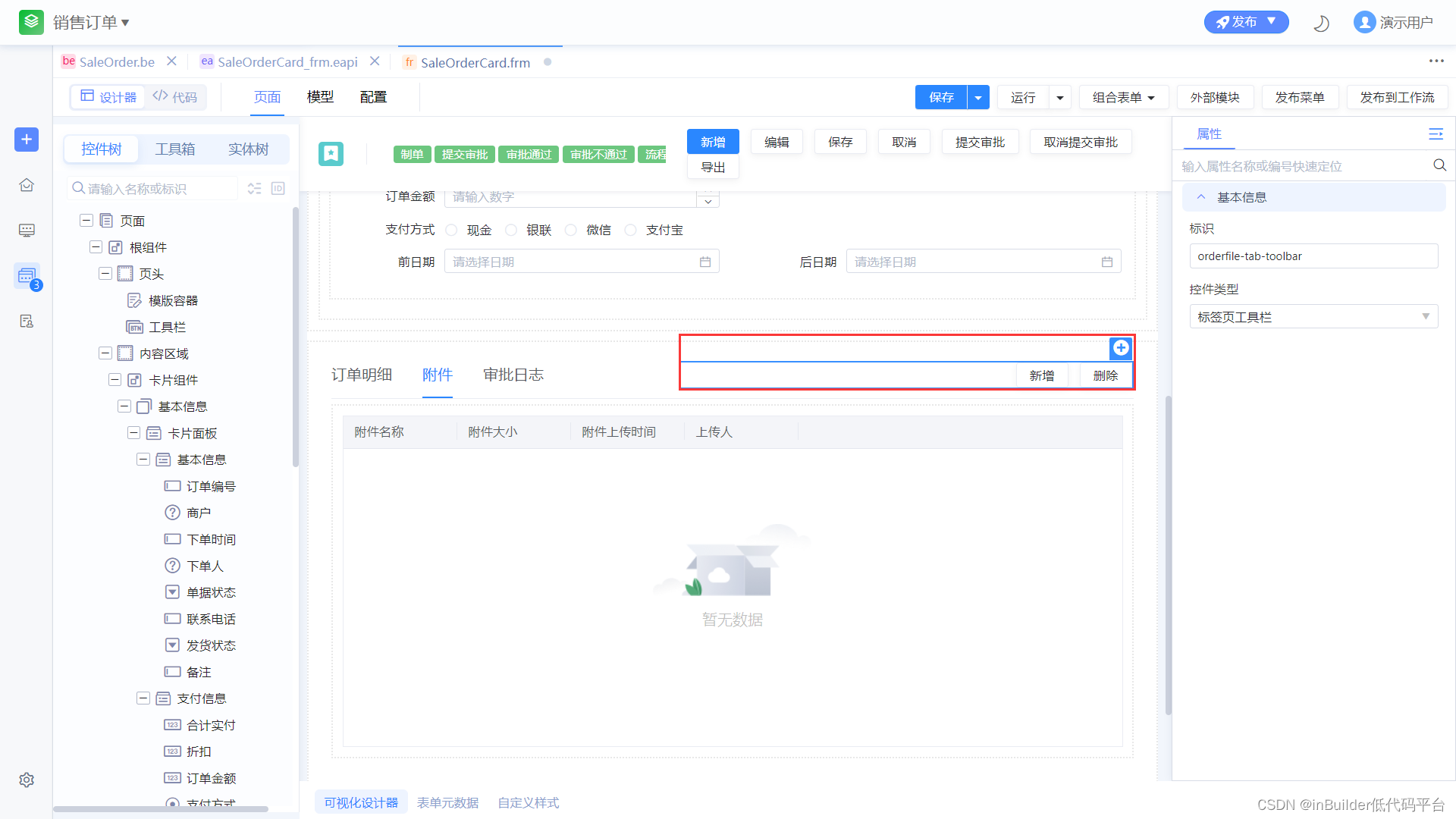
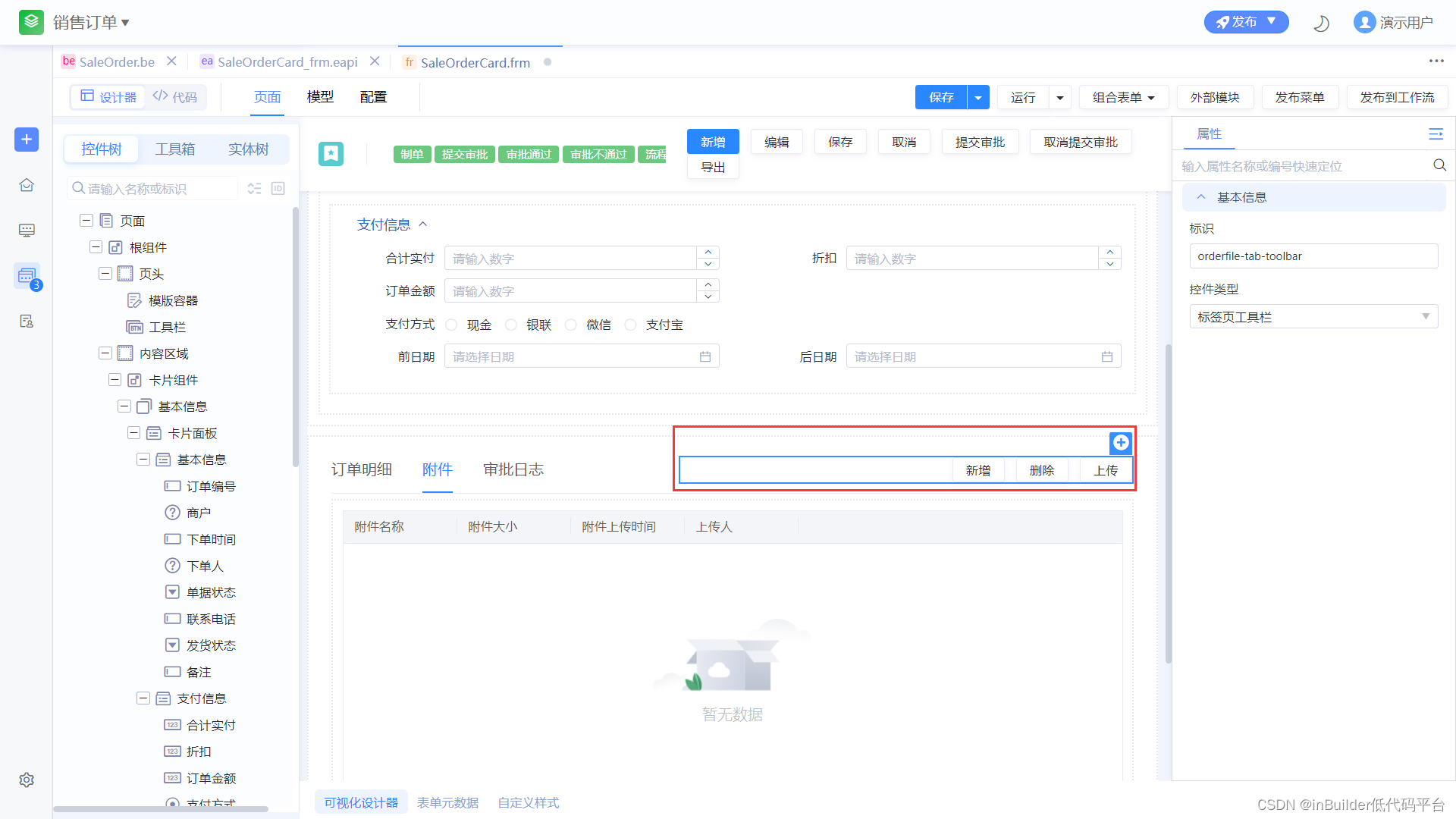
02 设置上传按钮点击事件
选中“上传”按钮,在“交互”面板中点击“新建交互事件”,选择“点击事件”。
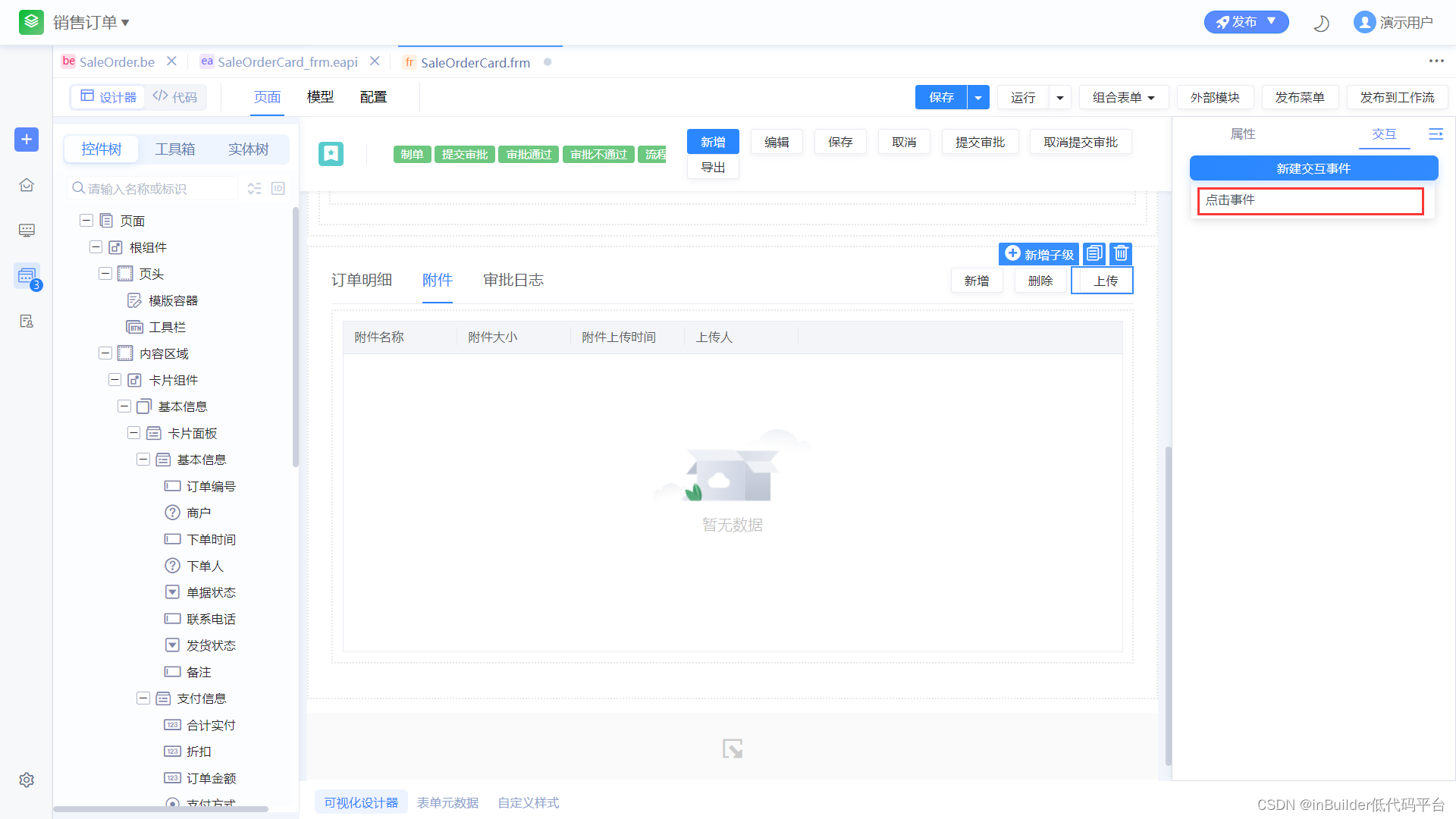
在底部点击“引入控制器”,引入“附件控制器”。
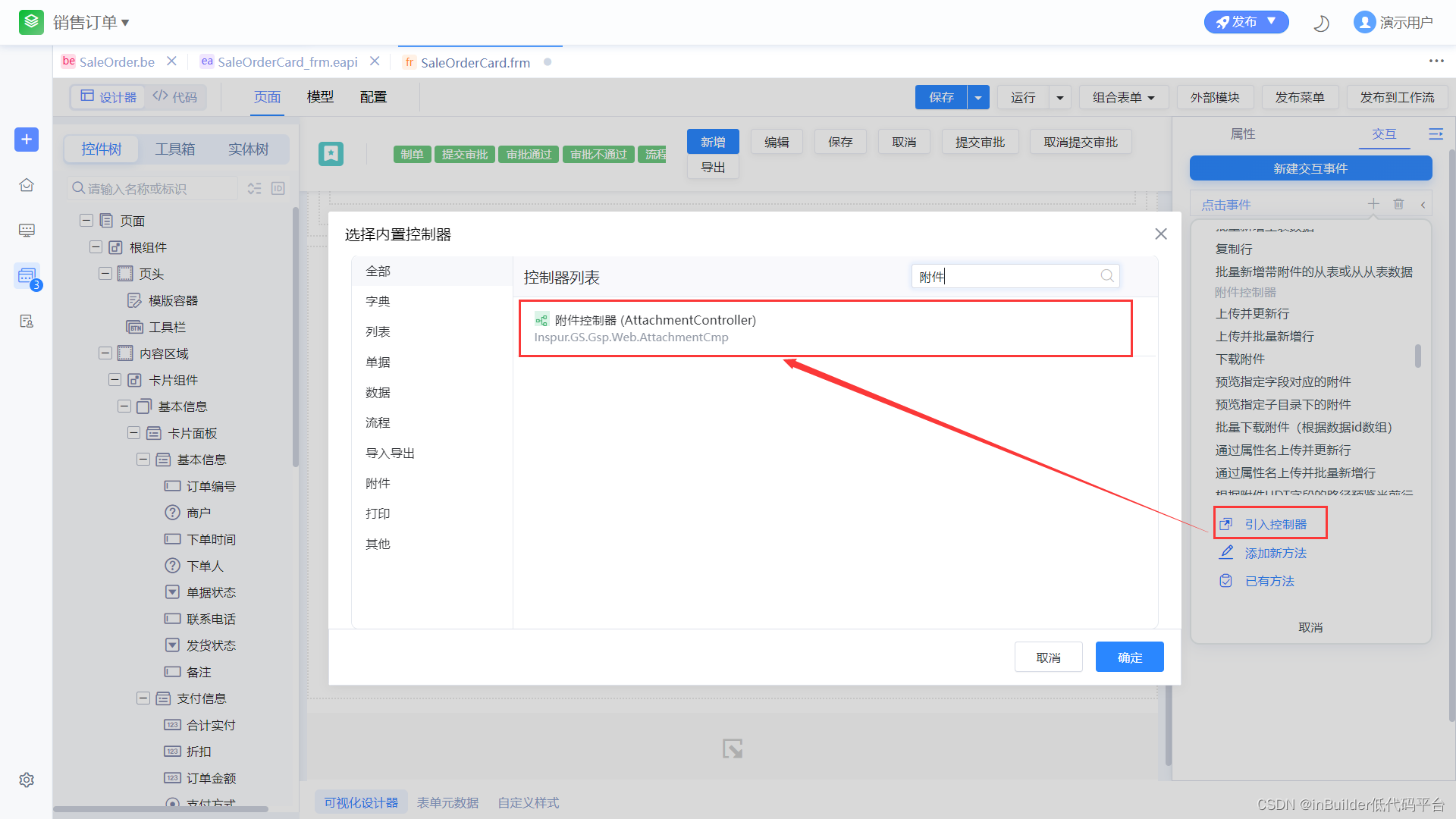
在引入的附件控制器下选择“上传并批量新增行”。
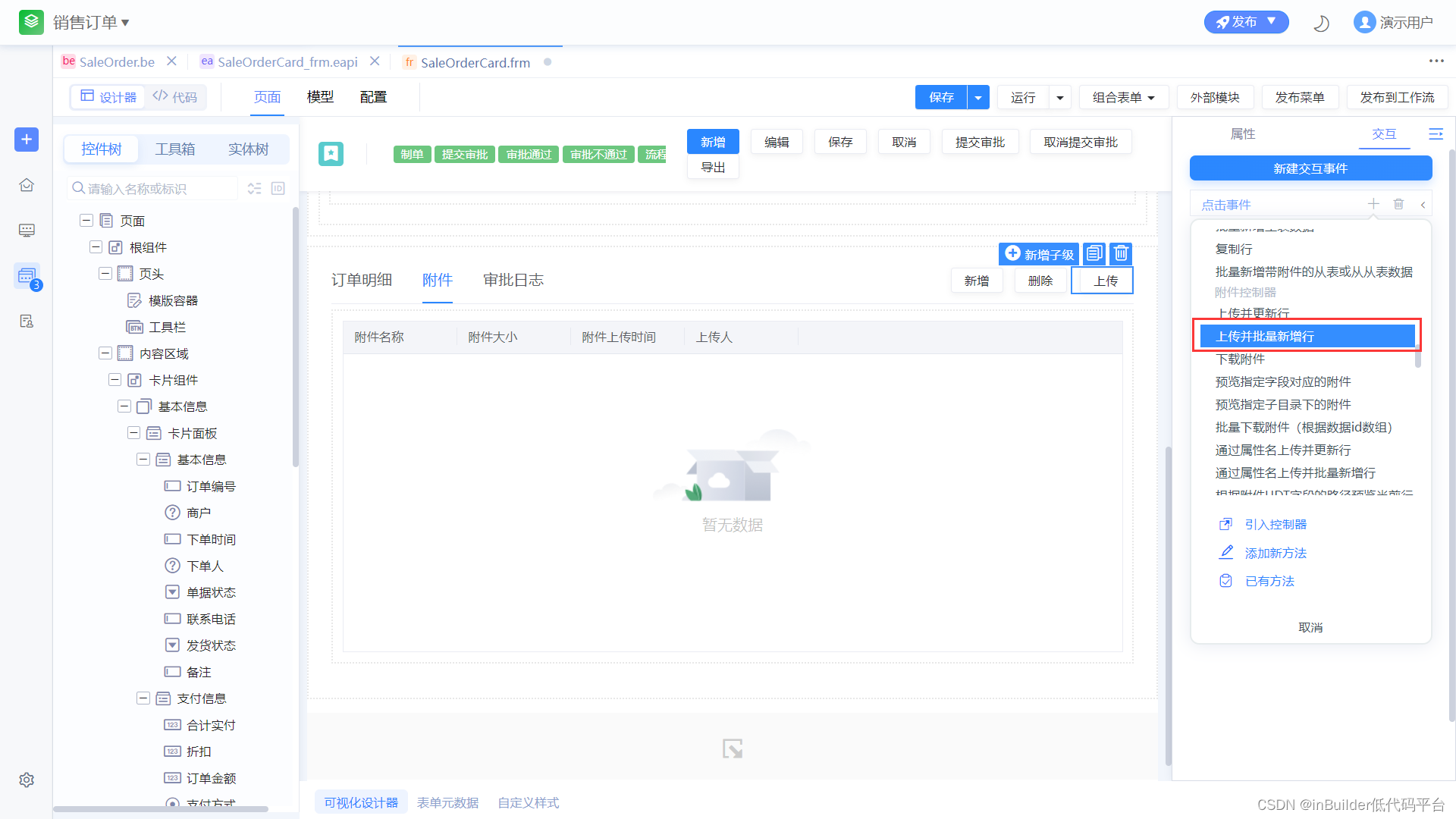
03 设置方法参数
“附件信息字段路径”的参数值为“/附件子表实体编号/附件字段实体编号”,“根目录 id”的参数值为“default-root”。

保存发布,开发完成。
欢迎大家下载https://ibc.inspures.com/,体验上述特性,开启低代码开发之旅!








评论